Как изменить значок папки: инструкции и советы
Опубликованно 01.11.2018 00:06
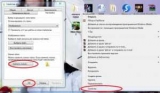
Сегодня пользователи предпочитают выделиться из толпы в социальных сетях и только. Например, многие пытаются настроить операционную систему так, чтобы он выглядел уникальным. Графический интерфейс Windows, и может легко быть корректировки, которая позволяет справиться с задачей без особых проблем. Очень часто пользователи меняют иконки рабочего стола на новые и оригинальные. Эта техника позволяет придать ОС новой "внешний вид". Как изменить значок папки? Разобраться в этом вопросе, мы будем стараться и далее. Рассмотрим наиболее распространенные способы решения проблемы. На самом деле, все гораздо проще, чем вы думаете. И даже КОМПЬЮТЕР пользователя будет возможность быстро освоить предлагаемые вниманию инструкцию.
Размер ярлыков
Подумать, как изменить значок папки, человек иногда интересуется корректировка размера этикетки. Этот метод позволяет уменьшить или увеличить файлы и папки на открытом воздухе. Реальный "вес" документов остается неизменной.
Как изменить значок папки в Windows? Чтобы настроить размер файла, вы можете: Щелкните правой КНОПКОЙ мыши пустую область рабочего стола и поместите курсор на строку "Тип". Выбрать размер ярлыков. Например, "Мелкие значки". Перейти в раздел "Настройки" на вашем компьютере и изменить разрешение экрана. После сохранения изменений, все элементы ОПЕРАЦИОННОЙ системы будут изменены.
Лучше пользоваться первым приемом. Это влияет только на графики ярлыки на рабочий стол и не влияет на разрешение экрана операционной системы. Изменения
Как изменить значок папки? Все чаще и чаще пользователи не интересуются этикетке, размер и внешний вид. Если вы хотите, пользователи могут назначить одного документа. Например, с помощью Windows иконки.
Для изменения визуального исполнения документа на рабочий стол, выполните следующие действия: Выбрать ярлык документа хотят изменить. Нажать на ПКМ. Щелкните по строке "Свойства". Открыть вкладку "Настройки". Нажать на кнопку "Сменить значок" в разделе "Значки папок". Выбрать изображение, которое мы хотим видеть, как значок. Нажать кнопку "Ок".
После сохранения изменений, пользователь увидит изменен значок файла или папки. Быстро, просто и очень удобно! Изображения
Как изменить значок папки? Следующий прием встречается не слишком часто. Он включает в себя изменение ярлык файла на графического документа на ПК.
Действовать в этом случае, если: Повторите первые 4 шага от предыдущего руководства. Нажать кнопку "Редактировать изображение". Указать графический файл, который хочется вставить ярлык. Подтвердить операцию.
В этом случае, сам значок папки будет неизменной. Но графика-это документ, отображаемый на ней, как "лист в папке, будет скорректирована.
Загрузка новых данных
Как изменить значок папки в Windows 7 и не только? Вы можете справиться с этой задачей, в противном случае. Тот факт, что пользователи могут загрузить на жесткий диск иконки и ярлыки. Они дают единую систему.
Чтобы сделать уникальный значок документа Windows, вы должны: Найти в Сети набор ярлыков для вашей операционной системы. Скачать соответствующий архив на вашем компьютере. Повторите шаги 5 из второго направления. Нажать кнопку "Обзор" и найти заранее распаковали архив ярлыков. Это файлы, которые были загружены на жесткий диск ранее. Выбрать подходящую иконку и нажать на кнопку "Ок".
Вот и все. Этот вариант развития событий немного отличается от первого направления. В первом случае предлагается выбрать изображение, файл ярлыков. Во втором-уникальные. Стили ОС
Иконки для папок Windows сегодня можно купить, и найти в свободном доступе. Другой вариант изменить стиль ярлыков на рабочем столе операционной системы. Что это такое?
На изменения стиля ОС. Как изменить значок папки в Windows 10, или в любой другой версии ОС? Вы можете изменить тему, установленных на вашем компьютере. Часто с ней меняются иконки рабочего стола.
Инструкции по реализации задумки в жизнь будет выглядеть следующим образом: Открыть "Настройки" на вашем компьютере. Выбрать раздел "Темы". Нажмите на кнопку "Найти темы в интернете". Выбрать внешний вид КОСТЕЙ и нажмите на кнопку "Загрузить и установить". Вы можете заранее подготовить темы для Windows и применить. Затем, в разделе "Персонализация", то просто нажмите на "темы".
Вы можете увидеть результат. Если выбранная тема для Windows включает в себя изменение ярлыков, они будут видны одновременно. Желательно вручную менять картинки иконки на рабочий стол, если это не было сделано автоматически. Программа помощи
Подумать, как изменить значок папки, некоторые пользователи решают использовать специализированные приложения. С их помощью вы сможете быстро скачать и установить ярлыки для файлов. Основная масса утилит и бесплатно.
Как правило, эта поддержка пользуются следующие инструкции: Установить программа для создания и редактирования ярлыков. Запустить приложение. Создать или найти в архиве нужный иконок. Нажать соответствующую клавишу для загрузки ярлыки.
В некоторых случаях, изображения, файлы и папки автоматически меняются. Иногда нужно корректировать вручную с помощью второй инструкции.
Если желание изменить значок папки пользователей, рекомендуется обратить внимание на программы: "Ничего не видел". Avelcon 2. IconPackager. Restorator.
Первые два приложения позволят клиентам создавать иконки для вашей операционной системы. Автор: Оксана Как Обстоят Дела 21 Июля 2018 Года
Категория: Новости Tech


